断面平面とボックス
断面平面とボックスを使用すると、3D モデルビューを 3 つの軸のいずれかの方向にスライスしたり、ビューの 6 辺と平行にクリップするボックスを使用したりできます。これは、モデルの内部を見るのに役立ちます。
[断面] メニューには、 3D モデルツリーパネルツールバーからアクセスできます。アイコン自体が現在のモードを反映して変化し、それをクリックすると、必要に応じて断面平面またはボックスのオン/オフが切り替わります。または、アイコンのすぐ右の矢印をクリックすると、メニューに次のコマンドが表示されます。
 /
/  [断面を表示 / 非表示にする] :断面平面のオンとオフを切り替えます。
[断面を表示 / 非表示にする] :断面平面のオンとオフを切り替えます。
 /
/  [断面ボックスを表示 / 非表示にする] :断面ボックスのオンとオフを切り替えます。
[断面ボックスを表示 / 非表示にする] :断面ボックスのオンとオフを切り替えます。
[切断面にカメラを揃える] :カメラを断面切断面に対して垂直になるように再配置します。
断面変換コントロールを使用すると、マウスを使用して断面平面またはボックスの位置を定義できます。変換コントロールにアクセスして使用するには:
- 必要に応じて、[断面メニュー] から [断面ボックスを表示] または [断面セクションを表示] を選択します。
- 断面をクリックして選択します。
- 断面の場合:3 つの軸線のいずれかをクリックしてドラッグし、断面平面を移動します
- または、3 つの円のいずれかをクリックしてドラッグし、その軸上の平面を「傾ける」か「回転」させます。
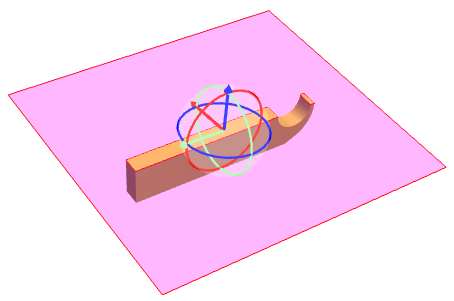
- または、3 つの円のいずれかをクリックしてドラッグし、その軸上の平面を「傾ける」か「回転」させます。
-
断面ボックスの場合:断面ボックスの 6 辺のいずれかの位置を定義する線の 1 つをクリックしてドラッグします。
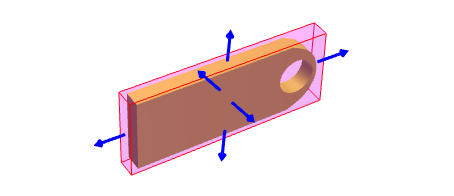
- 断面のプロパティをデフォルトにリセットするには、
 [プロパティ] パネルの [リセット] ボタンをクリックします。
[プロパティ] パネルの [リセット] ボタンをクリックします。
切断面と断面ボックスの位置、外観、および動作は、 [プロパティ] パネルに直接入力して定義できます。[ウィンドウ] > [パネル] >
[プロパティ] パネルに直接入力して定義できます。[ウィンドウ] > [パネル] >  [プロパティ] を選択するか、ALT + P キーを押して
[プロパティ] を選択するか、ALT + P キーを押して  [プロパティ] パネルを表示し、断面平面またはボックスを切り替えてメインワークスペースで選択します。位置コントロールは
[プロパティ] パネルを表示し、断面平面またはボックスを切り替えてメインワークスペースで選択します。位置コントロールは  [プロパティ] パネルに表示されます。
[プロパティ] パネルに表示されます。
このセクションには、3 つの軸のいずれかの方向にビューをスライスしたり、ビューの 6 辺それぞれに平行にクリップするボックスを使用できるコントロールとオプションが含まれています。
3 つの軸方向にビューをスライスします。
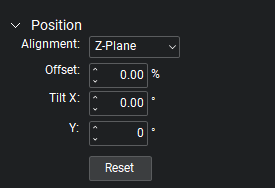
[位置合わせ] :切断面が位置合わせされる軸を定義します。
[オフセット] :切断面を配置するモデルの中心からの距離を定義します。
[傾き X / Y] :指定された軸方向の平面の傾斜を定義します。
[Y / Z] :指定された軸方向の平面の傾斜を定義します。
注 : 傾きパラメーターは平面を基準にしています。
[リセット] ボタンをクリックすると、セクションのプロパティがデフォルトにリセットされます。
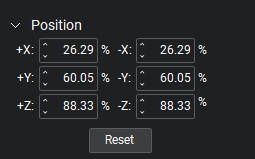
+ および -X、Y および Z の値は、サイズ断面平面の位置を定義します。
[リセット] ボタンをクリックすると、セクションのプロパティがデフォルトにリセットされます。
外観と動作のプロパティは、断面平面とボックスの追加のコントロールを提供します。
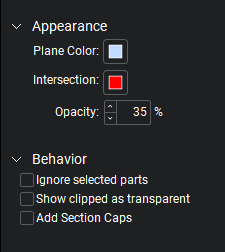
外観
[平面の色] :断面平面の色を定義します。
[交差] :パーツと断面平面の交差点に表示される色を定義します。
[不透明度] :断面平面の不透明度を定義します。
動作
[選択したパーツを無視する] :選択したパーツはクリップされません。
[クリップされた部分を透明に表示する] :断面平面と交差する部分が、クリップされた部分としてではなく透明に表示されます。このオプションは、断面でのみ使用できます。
[断面キャップを追加する] :パーツの色を使用して、断面と交差するパーツの領域を表示します。